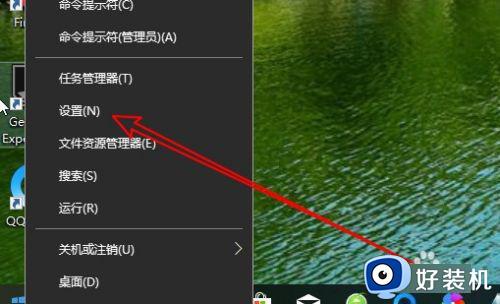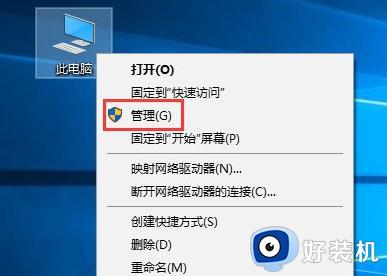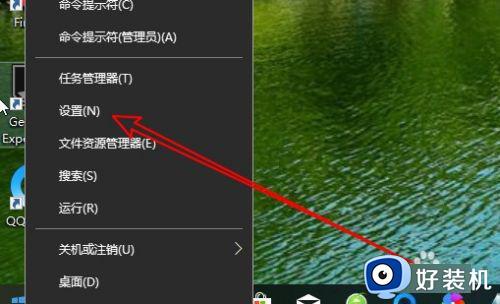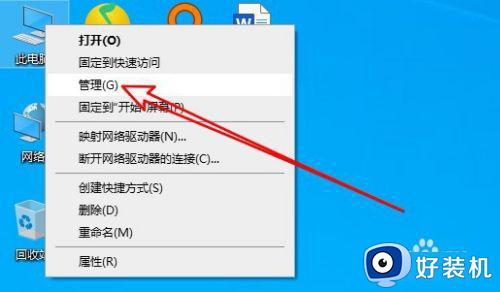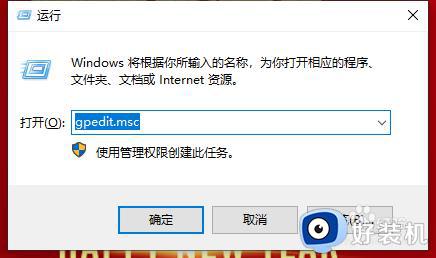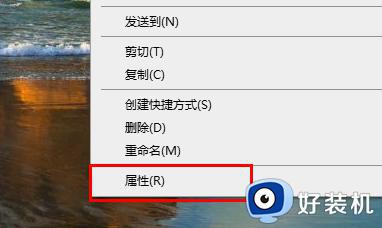win10共享需要用户名和密码怎么办 win10访问共享提示输入用户名密码解决方法
时间:2024-04-24 10:24:09作者:xinxin
我们在使用win10电脑办公的时候,可以依靠局域网来设置共享模式,其中就包括共享文件夹的设置,可是当用户在win10电脑中想要打开共享文件夹时,却总是会出现提示输入用户名密码的情况,对此win10共享需要用户名和密码怎么办呢?下面就来教大家win10访问共享提示输入用户名密码解决方法。
推荐下载:win10超级精简版
具体方法:
1、鼠标单击桌面上的“开始”菜单。

2、在弹出的快捷窗口中单击“设置”菜单。
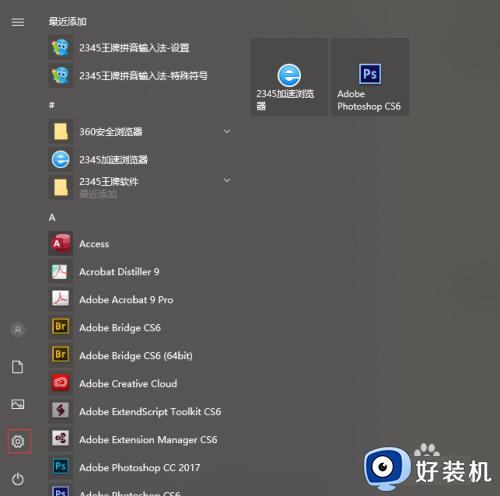
3、在“Windows设置”窗口中单击“网络和Internet”菜单。
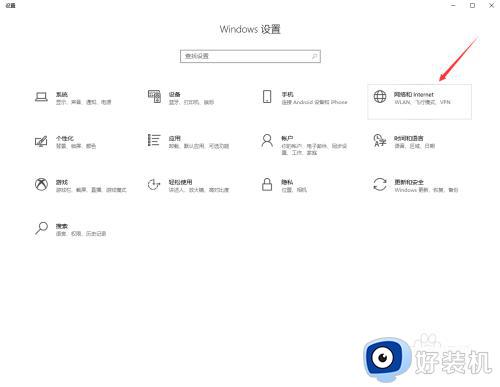
4、在“状态”选项中单击右边的“网络和共享中心”。
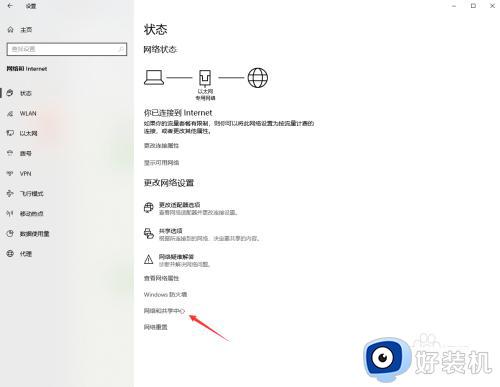
5、单击窗口左边的“更改高级共享设置”。
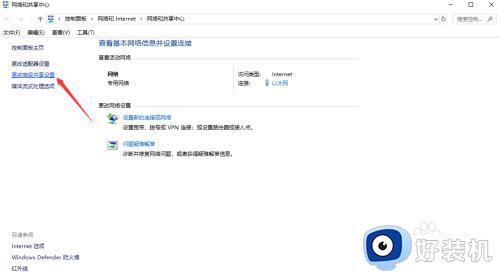
6、在“高级共享设置”窗口中单击“所有网络”的下拉框。
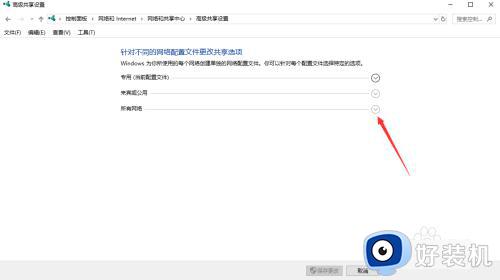
7、在“密码保护的共享”中选中“无密码保护的共享”,单击“保存更改”按钮,这样,其他局域网的电脑访问这台电脑无需输入账户和密码,就可以直接访问了。
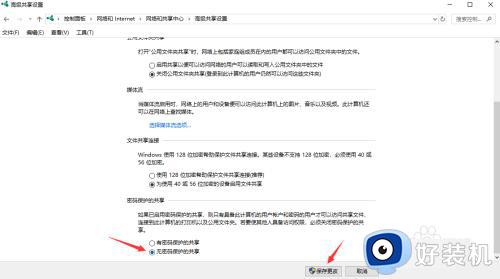
以上就给大家带来的win10访问共享提示输入用户名密码解决方法了,有出现这种现象的小伙伴不妨根据小编的方法来解决吧,希望能够对大家有所帮助。